当前位置: 首页 > win7图标异常怎么处理?win7图标异常修复方法
win7图标异常-win7图标异常修复方法?
使用win7时,可能会遇到图标异常。一般来说,由于错误地操作程序,或者被软件暗中改变,因此需要手动重新设定图标,方法也很简单,所以一起来看看吧。
win7图标异常修复方法
方法一:
1、右键点击桌面空白处,选择“个性化”。
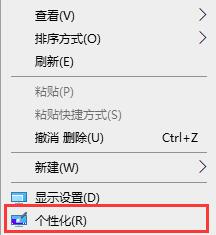
2、在个性化中,选择左上角的“更改桌面图标”。
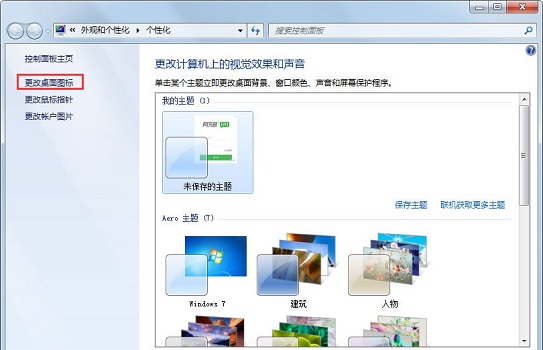
3、在弹出页面选择“还原默认值”。
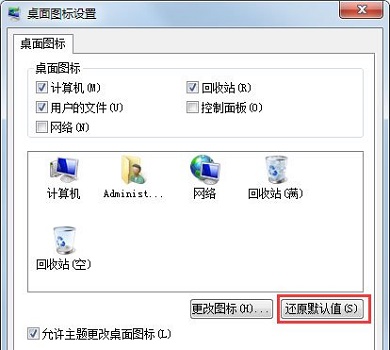
方法二:
1、新建一个文本文档(txt),然后输入以下代码:
@echo off
taskkill /f /im explorer.exe
CD /d %userprofile%AppDataLocal
DEL IconCache.db /astart explorer.exe
echo 执行完成
2、保存文件,然后把文件名改为“桌面图标异常修复.bat”。
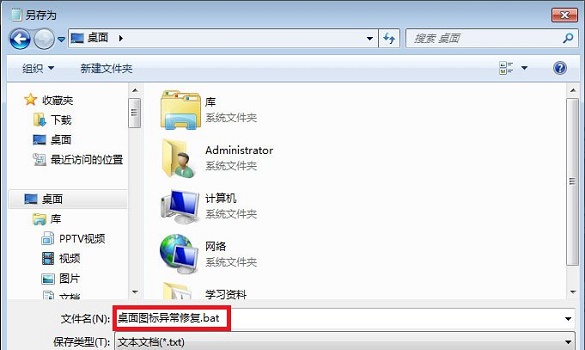
3、然后我们双击运行这个程序。
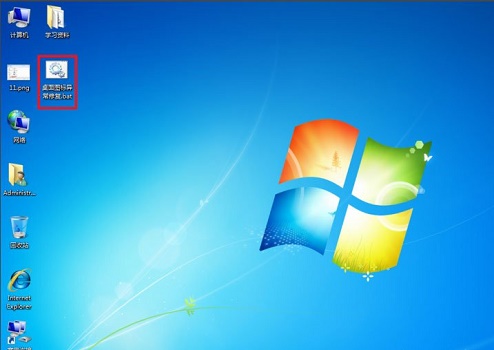
4、然后我们会发现图标全没了,没有关系,我们打开“任务管理器”。
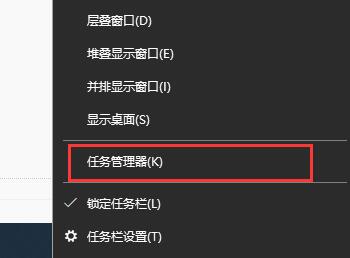
5、在左上角选择“文件”-“新建任务”,然后输入“explorer.exe”,回车确定即可。
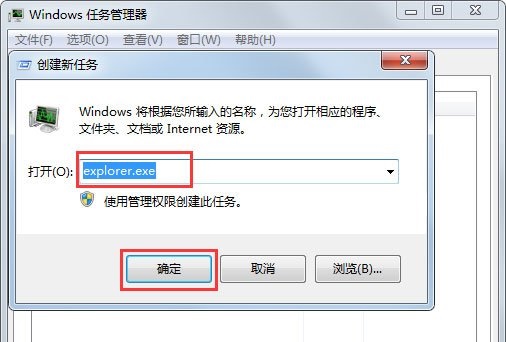
以上就是win7图标异常修复方法了。

2023-12-20

2023-12-25

2023-12-30

2023-12-04

2023-12-30

2023-12-30

2023-12-30